O que significa "restaurar iPhone"? É o mesmo que "redefinir iPhone"? Como você pode restaurar o iPhone?
Ao abrir o iTunes e conectar seu iPhone ao computador, você encontrará uma opção "Restaurar iPhone" ao lado de "Verificar atualizações" na subseção Resumo. Muitas pessoas têm dúvidas sobre o botão. Então, o que significa "Restaurar iPhone"?
Se você clicar neste botão, o iTunes excluirá todos os dados do iPhone ou até mesmo apagará os dados de backup no computador? É o mesmo que "Redefinir iPhone"? Depois de descobrir essas questões depois de ler este post, você pode saber claramente como restaurar o iPhone.
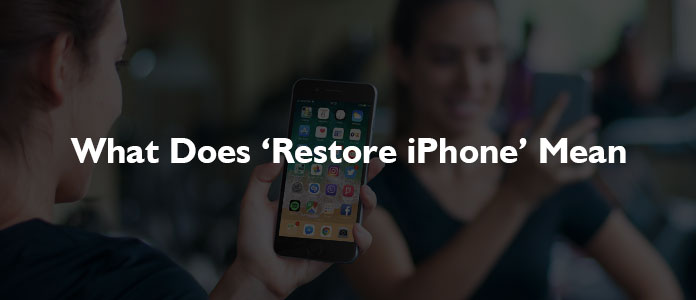
Para saber melhor o significado de "Restaurar iPhone", vamos tomar "repor iPhone" como sua comparação.
➤ A redefinição do iPhone parece ser a versão mais leve da formatação do iPhone para as configurações de fábrica. Uma redefinição pode ser feita diretamente no seu iPhone, o que significa que a redefinição do iPhone não precisa de nenhuma outra ferramenta como o iTunes em um Mac ou PC. Ao redefinir o iPhone, você tem a opção de redefinir todas as configurações, rede ou todo o conteúdo e configurações, etc. no dispositivo para o padrão de fábrica de acordo com sua necessidade.
➤ Diferente de "redefinir iPhone", "Restaurar iPhone" tem dois significados.
◆ "Restaurar iPhone" pode ser uma versão mais profunda da formatação do seu iPhone de volta às configurações de fábrica. Costumamos dizer isso "restaurar o iPhone para as configurações de fábrica". Uma restauração do iPhone apagará completamente todo o conteúdo e configurações para os estados padrão, incluindo as informações, as configurações, o sistema operacional, os aplicativos e até o firmware.
O "Restaurar iPhone" removerá tudo do seu iPhone. No entanto, se você fizer backup do iPhone no iTunes ou iCloud antes do processo de restauração, o backup pode voltar para o seu iPhone, incluindo todos os seus aplicativos, músicas, configurações, etc.
"Restaurar iPhone" pode ser muito útil quando há um problema com o iPhone e outras soluções não funcionam. Resumindo, se o iPhone funcionar como você espera, é melhor evitar clicar no botão "Restaurar iPhone". Se você deseja recuperar um backup específico usando o iTunes, pode fazê-lo, mas as informações, dados, aplicativos etc. atuais serão apagados.
◆ "Restaurar iPhone" também pode ser o significado de recuperação. Nesse caso, costumamos dizer "restaurar o iPhone a partir de um backup". Para suas preferências, você pode restaurar o iPhone a partir de um backup do iTunes ou iCloud.
Esta parte é dividida em três seções. Primeiro, mostramos como restaurar o iPhone para as configurações de fábrica, depois como restaurar o iPhone a partir de um backup do iTunes e, por último, como restaurar o iPhone a partir de um backup do iCloud.
1 Abra o iTunes no seu PC ou Mac e conecte o iPhone ao computador com o cabo que acompanha o dispositivo.
Nota: Se uma mensagem solicitar a senha do iPhone ou Confiar neste computador, siga as etapas na tela para continuar. (Esqueceu a senha? Redefinir senha do iPhone.)
2Selecione seu iPhone quando ele aparecer no iTunes e clique em Restaurar iPhone na subseção Resumo.
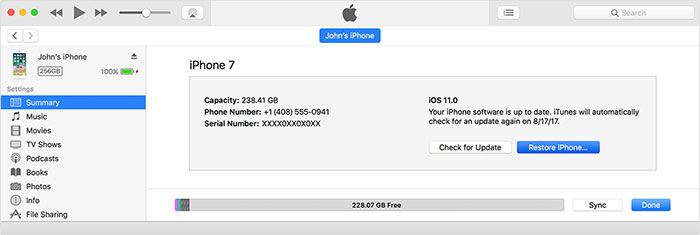
3Em seguida, clique no botão Restaurar para confirmar na janela pop-up. Em seguida, o iTunes apagará seu iPhone e instalará o software iOS mais recente.
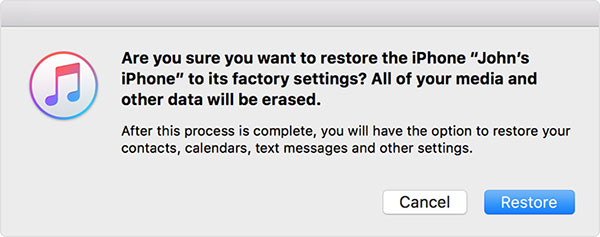
4Seu iPhone será reiniciado e consegue restaurar as configurações de fábrica. Agora você pode configurá-lo como um novo dispositivo.
Ao restaurar o iPhone para as configurações de fábrica ou obter um novo iPhone, você pode configurá-lo e restaurar o iPhone a partir de um backup. Normalmente escolhemos restaurar o iPhone a partir de um backup do iTunes ou iCloud.
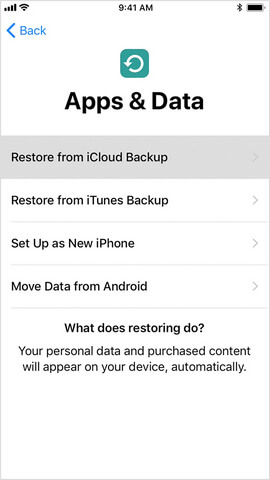
1Você primeiro precisa conectar o iPhone a um PC ou Mac executando o iTunes. Toque em Confiança na tela do seu iPhone.
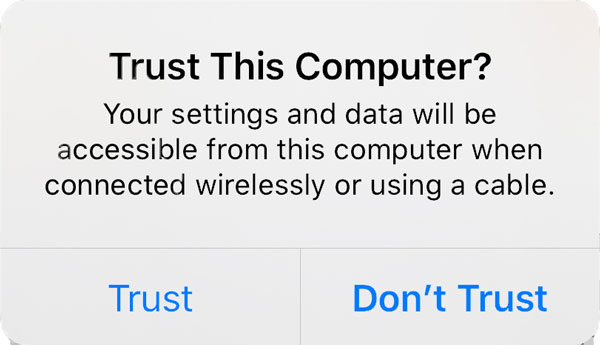
2No painel de resumo do iTunes, você verá um botão de restaurar Cópia na seção Backups, clique no botão.
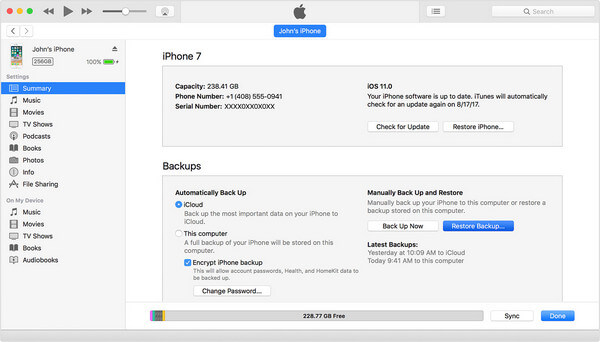
3Se o Find My iPhone estiver ativado, você receberá uma mensagem do iTunes informando que o Find My iPhone precisa ser desativado primeiro.
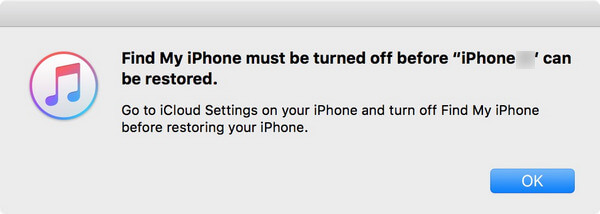
Para desativar o Find My iPhone, vá para Configurações > role para baixo para iCloud. Toque nele e role para baixo para encontrar Find My iPhone opção. Toque nele, desative a opção Find My iPhone, digite sua senha para confirmar e volte ao iTunes para seguir em frente.
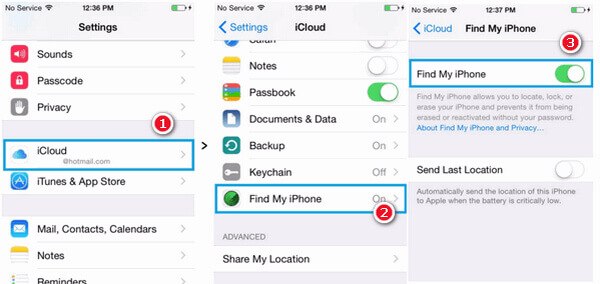
4Clique em restaurar Cópia botão no iTunes, uma janela pop-up mostrará todos os arquivos de backup do iTunes disponíveis. De acordo com a data e tamanho do backup, selecione o mais relevante.
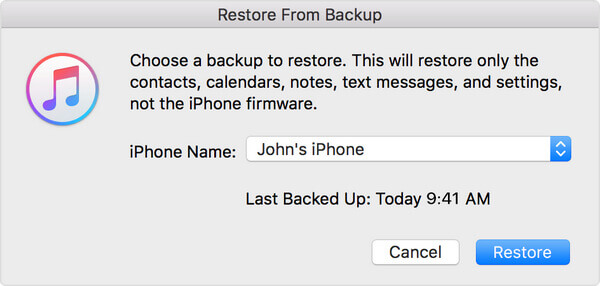
5Em seguida, clique no botão Restaurar botão para confirmar. Agora seu iPhone irá restaurar o backup do iTunes. Seu iPhone deve estar conectado até que seja reinicializado e aguarde a sincronização com o seu computador.
Se você restaurar o iPhone para as configurações de fábrica ou adquirir um novo iPhone, poderá optar por restaurar o iPhone a partir de um backup do iCloud.
1A Olá tela aparecerá quando você estiver pronto para configurá-lo.
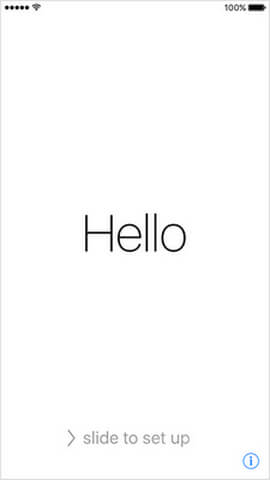
Para quem já configurou o dispositivo, é necessário tocar em Configurações > Geral > Limpar > Toque Apagar Todo o Conteúdo e Ajustes antes de restaurar o iPhone.
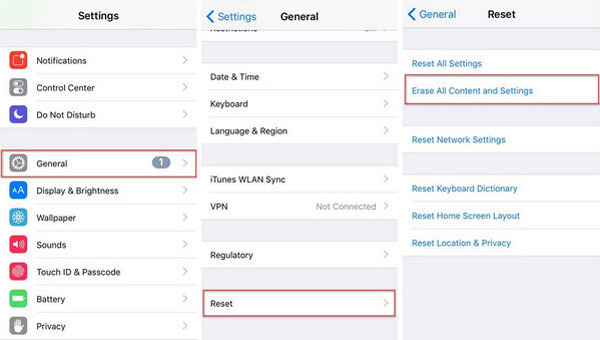
2Siga as etapas de configuração na tela até ver a tela Apps & Data, escolha Restaurar do backup do iCloud.
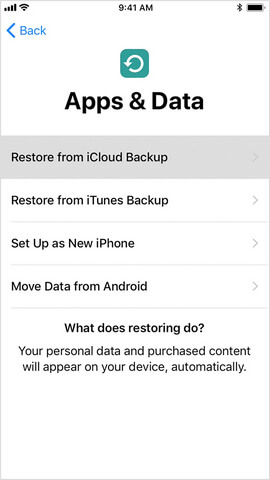
3Você será solicitado a faça o login no iCloud com o seu ID Apple. Em seguida, uma lista de seus backups do iCloud será exibida. Verifique a data e o tamanho do backup, escolha o backup do iCloud mais relevante. Se você for solicitado a atualizar para uma versão mais recente do iOS, siga as etapas na tela para fazê-lo.
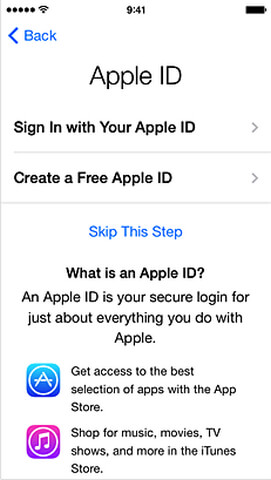
4Se você esquecer a senha, poderá tocar em Pular esta etapa e faça login mais tarde.
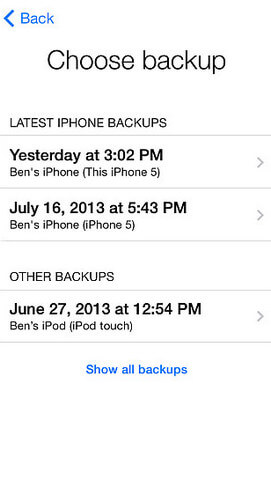
5O iPhone restaurará o iPhone a partir do backup do iCloud selecionado. Deixe seu iPhone na rede Wi-Fi durante o processo, e isso custa algum tempo, dependendo do tamanho do backup. Pode ser necessário entrar em sua conta Apple ID para restaurar aplicativos e compras.
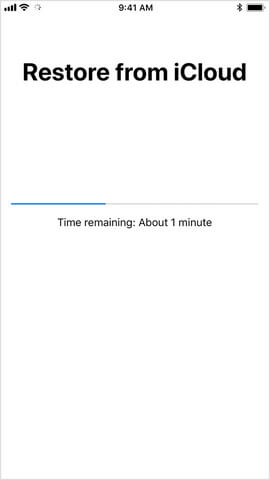
6Quando os elementos principais do backup forem restaurados e você puder usar o iPhone agora. Outros conteúdos como aplicativos, fotos, músicas e outros continuarão sendo restaurados em segundo plano.
A Recuperação de Dados do iPhone permite que você selecione seletivamente restaurar o iPhone do arquivo de backup do iTunes. Com o programa, você pode acessar todos os arquivos de backup do iTunes disponíveis que você criou anteriormente. Assista ao vídeo abaixo para saber mais:
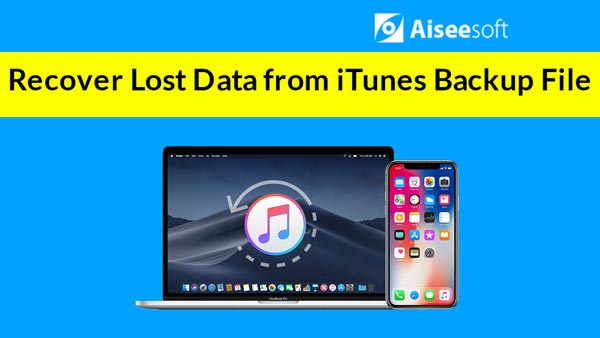

Poderosamente, o iPhone Data Recovery também permite que você selecione seletivamente restaurar arquivos do iPhone a partir do backup do iCloud contanto que você faça login no iCloud dentro deste programa. Você pode baixar qualquer backup do iCloud que tiver e escolher o que deseja restaurar do backup do iCloud. Assista ao vídeo abaixo para aprender as etapas detalhadas:
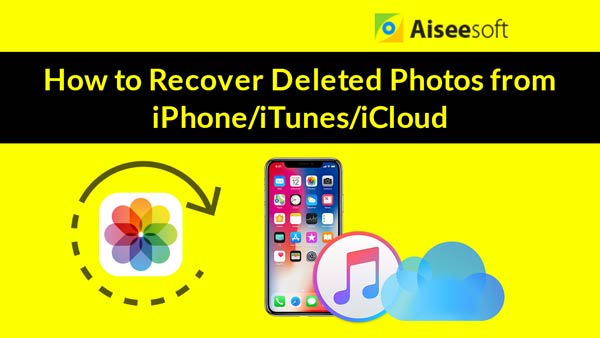

Neste artigo, mostramos principalmente o que é "Restaurar iPhone", bem como como restaurar o iPhone para as configurações de fábrica e de um backup do iTunes/iCloud. Sinta-se à vontade para deixar um comentário abaixo. Se você gostou deste post, seja bem-vindo para compartilhá-lo.